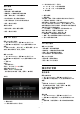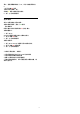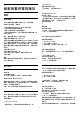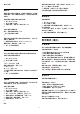User manual
Table Of Contents
15
影片、相片和音樂
15.1
來自電腦或 NAS
您可以查看家用網路中的電腦或 NAS (網路連接儲存裝置)
上的相片,或播放裡面的音樂和影片。
電視和電腦或 NAS
必須位在相同的家用網路中。您的電腦或 NAS 上必須安
裝媒體伺服器軟體。您的媒體伺服器必須設定為與電視分
享檔案。電視會根據媒體伺服器的編排或是您電腦或 NAS
上的結構,顯示您的檔案和資料夾。
電視並不支援在來自電腦或 NAS 的視訊串流字幕。
如果媒體伺服器支援檔案搜尋功能,就會提供搜尋欄位。
若要瀏覽和播放電腦上的檔案…
1 - 按下 SOURCES,選擇 網路並按下 OK。
2 - 選擇 SimplyShare 裝置並按下 (右)
選擇您需要的裝置。
3 - 連接 SimplyShare 裝置後,此 SimplyShare
裝置項目會被已連接裝置名稱取代。
4 - 您可以瀏覽並播放您的檔案。
5 - 若要停止播放影片、相片和音樂,請按下 EXIT。
15.2
喜愛頻道選單
將資料夾或檔案新增至喜愛頻道選單
1 - 按下 SOURCES,選擇 USB 並按下 OK。
2 - 選擇 USB 裝置,然後選擇一個資料夾或檔案。
3 - 按下 標記為喜愛 (綠色),即可將所選的資料夾或檔
案新增到「喜愛」選單中。
檢視喜愛檔案
1 - 按下 SOURCES,選擇 USB 並按下 OK。
2 - 選擇 喜愛頻道。
3 - 您可以檢視清單中所有的喜愛檔案。
15.3
最受歡迎選單與上次播放選單
查看最受歡迎的檔案或清空清單
1 - 按下 SOURCES,選擇 USB 並按下 OK。
2 - 選擇 USB 裝置,然後選擇 最受歡迎。
3
-
選擇其中一個檔案,然後按
下 OK 來檢視檔案,或按下 全部清除來清空清單。
檢視上次播放的檔案
1 - 按下 SOURCES,選擇 USB 並按下 OK。
2 - 選擇 USB 裝置,然後選擇 上次播放。
3
-
選擇其中一個檔案,然後按
下 OK 來檢視檔案,或按下 全部清除來清空清單。
15.4
來自 USB 連接裝置
您可以查看已連接的 USB 隨身碟或外接式硬碟中的相片
,或是播放裡面的音樂和影片。
電視開啟時,插入 USB 隨身碟或 USB
外接式硬碟至其中一個 USB
連接裝置。電視偵測到裝置後會列出媒體檔案。
若檔案清單未自動出現…
1 - 按下 SOURCES,選擇 USB 並按下 OK。
2 - 選擇 USB 裝置並按下 (右) 選擇您需要的 USB
裝置。
3 - 您可以在 USB
硬碟上,瀏覽已整理過的資料夾結構中的檔案。
4 - 按下 全部播放來播放 USB
資料夾中的所有檔案,或按下
標記為喜愛,將所選的資料夾新增到「喜愛」選單中
- 喜愛。
5 - 若要停止播放影片、相片和音樂,請按下 EXIT。
警告
若您試圖在連接 USB
外接式硬碟的時候暫停或錄影節目,電視會要求您格式化
USB 外接式硬碟。這個格式化動作會刪除 USB
外接式硬碟上所有目前的檔案。
15.5
播放您的影片/視訊
播放影片/視訊
開啟影片/視訊資料夾
1 - 按下 SOURCES,選擇 USB 並按下 OK。
2 - 選擇 USB 裝置並按下 (右) 選擇您需要的 USB
裝置。
3
- 選擇影片/視訊,您可以按下 標記為喜愛
,將影片/視訊資料夾新增到「喜愛」選單中 - 喜愛。
播放影片/視訊
1 - 按下 SOURCES,選擇 USB 並按下 OK。
2 - 選擇 USB 裝置並按下 (右) 選擇您需要的 USB
裝置。
3
- 選擇影片/視訊
,然後選擇一個
影片/視訊,您可以按下 全部播放
來播放資料夾中的所
有檔案,或按下 標記為喜愛
,將所選的影片/視訊新增到「喜愛」選單中 - 喜愛。
52